Адрас месца пастаўкі тавару карту Googlemaps з ArcMap
Раней я правёў некалькі паведамленняў, кажучы аб выкарыстанні геаграфічнай прывязкі малюнкаў або карт разнастайнасць, AutoCAD y Микростанция.
Каб завяршыць цыкл, робячы гэта з ArcGIS, я знайшоў артыкул Адрыяна, які паказвае нам паслядоўнасць крок за крокам.
Гэта від на картах Google у стане карты.
Для прагляду артафатаздымка актывавана опцыя «Спадарожнік».
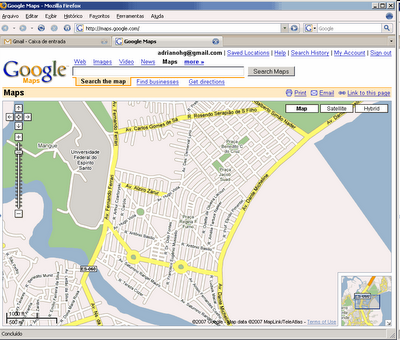
Потым гэтая выява капіюецца праз «прынтскрын», а яе межы выдаляюцца, так што інструменты маштабавання і налады прагляду не бачныя. (у іншых паведамленнях паказана, як гэта зрабіць, калі ў вас ёсць каардынаты UTM або кантрольныя кропкі)

Затым ён устаўляецца ў Arcmap з дапамогай опцыі «рэкламныя даныя», мяркуецца, што ў нас ёсць клас аб'ектаў з восямі вуліц аднолькавай плошчы. Паколькі пры ўводзе выявы мы не ведаем, дзе яна знаходзіцца, вы пстрыкаеце яе правай кнопкай мышы і выбіраеце «павялічыць да пласта», каб яна была даступная на вашым экране.
Мы актывуем опцыю «геаграфічная прывязка» праз выгляд/панэлі інструментаў/геаграфічную прывязку. Каб наблізіць яго да карты або кантрольных пунктаў, вы можаце дадаць адзін, з пунктам адпраўлення і пунктам прызначэння, бачнымі на вашым экране, гэта дазволіць убачыць яго, калі вы актывуеце опцыю "табліца спасылак", пакіньце тое ж самае " крыніца" і дадайце яго ў пункт прызначэння, вядомы як "карта" адной з вашых вядомых кропак, каб выява была блізкая да вобласці, якая вас цікавіць.

Пасля таго, як выява і пласт вуліц стануць бачнымі, вызначаюцца кантрольныя кропкі; для гэтага вы націскаеце толькі на кропку (інтэрпрэтаваную) выявы і яшчэ раз націскаеце на вядомую кропку карты.
Яны могуць быць у файле txt і быць уведзены з дапамогай кнопкі «загрузіць», але для гэтага вы павінны мець іх у фармаце, падзеленым прабеламі ў выглядзе «нумар пункта», «даўгата адпраўлення», «шырата адпраўлення», «даўгата пункта прызначэння» шырата пункта прызначэння».
У кнопцы «Праглядзець табліцу спасылак» вы можаце ўбачыць кожную з кантрольных кропак, у адпаведнасці з дадзенымі, якія ў вас ёсць, вы можаце дадаць столькі, каб малюнак быў як мага больш дэфармаваны да формы вуліц.
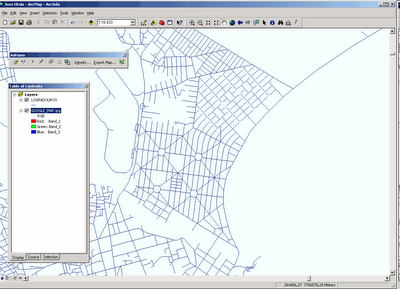
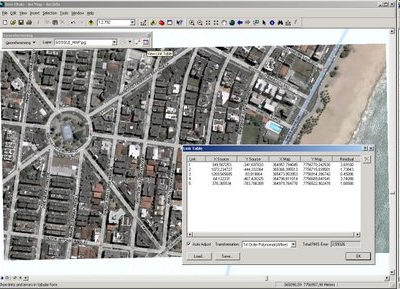
Пасля трансфармацыі выявы прымяняецца «геапрывязка / абнавіць геапрывязку».
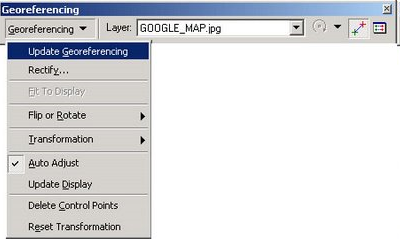

У ідэале - экспартаваць яго ў фармат, які захоўвае геаграфічную прывязку, для гэтага пстрыкніце выяву правай кнопкай мышы, потым даныя/экспартуйце даныя і абярыце фармат, які можа быць img, tiff або ў выглядзе сеткі... нават у мазаіцы .
Тут вы можаце ўбачыць поўны пост (на партугальскай мове)







прывітанне... Я зацікаўлены ў гэтай тэме геаграфічнай прывязкі... але я хацеў бы, каб вы зрабілі гэта з Google Earth... калі ласка, і з Argis 9.2... аднойчы я ўбачыў мазаіку малюнкаў з геаграфічнай прывязкай. .. усе яны былі з Google Earth... дзякуй за ўсё...!!!
Як даведацца, дзе выкладаюцца гэтыя курсы?
Гэта выдатны сайт, я спадзяюся ўнесці свой уклад, калі змагу, працягвайце
Адтуль вы можаце змяніць шырыню і вышыню, тыя, якія я паставіў, з'яўляюцца прыкладамі, гэтыя вымярэнні заўсёды ў пікселях
вы таксама зменіце URL-адрас файла
Відэа павінна быць захавана ў пэўным месцы ў Інтэрнэце, каб у вас быў URL-адрас файла. Затым вы ўстаўляеце яго ў просты код HTML, каб убудаваць відэа, напрыклад:
Відэа асабістае, і я хачу паказаць яго толькі некалькім калегам
Я хачу ведаць, як я магу дадаць відэа да адзнакі пазіцыі
Прывітанне, можа хто-небудзь сказаць мне, як вырашыць геаграфічную прывязку? Ну, я паспрабаваў, але не дадаў выяву, астатнія крокі не вельмі зразумелыя, таксама на чацвёртай выяве з'яўляецца панэль інструментаў, якая, відаць, выкарыстоўваецца, і я не ведаю, што гэта такое.
Дзякуй….
ПРЫВІТАННЕ, ШКАДА ВАС ТАК МНОГО турбаваць, АЛЕ МНЕ ВЕЛЬМІ ЦІКАВА ДАЦЬ ГЕАРЭФЕРЭНТАЦЫЯ ВЫЯВУ.
КАЛІ ЛАСКА, РАСТЛУМАЧЫЦЕ ГЭТЫ РАЗДЗЕЛ БОЛЬШ ПАДРАБЯЗНА. ДЗЯКУЙ
«Каб наблізіць яго да карты або кантрольных пунктаў, вы можаце дадаць адзін, з пунктам адпраўлення і пунктам прызначэння, бачнымі на экране, гэта дазволіць убачыць яго, калі вы актывуеце опцыю «табліца спасылак», пакіньце тое ж самае «крыніца» і дадайце яго ў пункт прызначэння, вядомы як «карта» аднаго з вашых вядомых пунктаў, каб выява была блізкая да вобласці, якая вас цікавіць».
Вы робіце друкаваны экран, потым устаўляеце яго ў Mspaint, там выразаеце тое, што вам не займае, і захоўваеце гэта ў фармаце jpg на цвёрдым дыску.
Затым вы выклікаеце яго з Arcmap, з дапамогай той жа кнопкі «дадаць даныя», як вы збіраецеся выклікаць фігуру, і вы выбіраеце малюнак з таго месца, дзе вы яго захавалі.
Не маглі б вы растлумачыць мне крок пасля выканання экрана друку, дзе мне захаваць выяву і як я зманцірую яе ў arcmap?
Гэта ў «выгляд/панэлі інструментаў/геаграфічная прывязка»
паспрабуйце выканаць інструкцыі, але не можаце, акно геаграфічнай прывязкі не з'яўляецца з уключанымі параметрамі
Ну, аддаю сябе, таксама не спрабаваў
Прывітанне
Цяпер, калі вы кажаце пра экспарт і згадваеце варыянты фарматаў GRID, IMG або TIFF... Як вы маглі экспартаваць у ECW з усталяваным убудовай Ermapper?
Я не карыстальнік Arcgis, але днямі мне задалі гэтае пытанне, і я не ведаў, як гэта зрабіць. Шчыра кажучы, спосаб працы Arcgis здаецца мне цалкам супярэчным зручнасці выкарыстання.